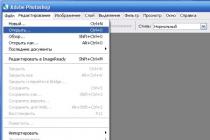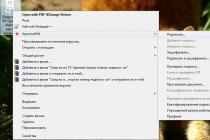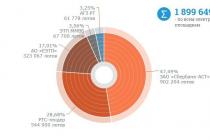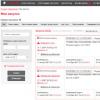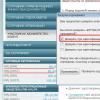Gec -tez bütün yeni başlayanlar özlərinə sual verirlər: fayl arxivləşdirmə nədir, adi istifadəçiyə niyə ehtiyac var. Arxivləmə prosesi ilə əlaqədar bu və digər suallara cavab verməyə çalışacağıq. Oxuduqdan sonra fərdi kompüterdə işləməyin nüanslarını daha yaxşı anlamağa başlayacaqsınız.
Arxivlər: bu nədir
Arxiv, müxtəlif növ məlumatları saxlayan bir konteynerdir. İçəri girdikdən sonra, onlar yalnız təhlükəsiz şəkildə saxlanılmır, həm də sıxılma proseduru səbəbindən ölçüləri bir qədər kiçilir.
Dünyanın demək olar ki, bütün kompüterlərində arxivlərin aktiv istifadəsi, qovluq / fayl quruluşunun rahat təşkil edilməsi ilə, göndərmə ölçüsünün azaldılması ilə izah olunur. e-poçt və surətlərin çıxarılması. Arxivlərlə işləmək sadə və rahatdır.
Alt növlər nədir
- Özünü çıxaran. Əslində qarşımızda exe formatında icra olunan bir icra olunan tip var. Sadəcə çalıştırın - seçdiyiniz yerə özünü açacaq.
- Çoxcildli. Bu, əvvəlcə bir neçə komponentə bölünən arxivin adıdır. Böyük fayllardan istifadə edərkən yüksək məhsuldarlıq göstərdi. Onları kompakt hissələrə ayırdı, mediaya yerləşdirdi - və hiylə çantada!
- Şifrə ilə qorunur. Onsuz da addan belə bir arxivi müntəzəm siçan klikiylə aça bilməyəcəyiniz aydındır. Bir parol daxil etməlisiniz. Şəxsi məlumatlarınızı qorumaq lazım olduqda gözəl bir şey.
- Davamlı. Hər bir element bir bütövdür. Müsbət cəhətləri göz qabağındadır, amma bəzi çatışmazlıqlar da var. Elementlərdən birini çıxarmaq üçün qalanları açılana qədər gözləmək lazımdır.
Fayl arxivləşdirmə - bu nədir
Həqiqətən də niyə sənədləri və qovluqları arxivləşdirirsiniz? Arxivləşdirmə, faylları qablaşdıraraq arxiv yaratmaq prosesidir. Sıxılma ilə və ya olmadan baş verə bilər.
Arxivləşdirmək üçün arxivçilər adlanan xüsusi proqramlardan istifadə olunur. Bu, sabit diskdəki boş yerləri artırmaq, sənədləri qaydasına salmaq və ya kompüterdə bir iş sahəsi təşkil etmək istəyənlər üçün idealdır.
Arxivçi, sənədləri arxivə səliqəli şəkildə yığmaq və ya əksinə oradan çıxarmaq üçün hazırlanmış xüsusi bir proqramdır. Arxivlər yaradılarkən metadata saxlanılır: ad, yaradılma vaxtı, giriş hüquqları və s. Yüksək keyfiyyətli arxivçilər, arxivin ağırlığını azaltmaq üçün itkisiz sıxışdırmadan istifadə edə bilərlər. Gələcəkdə bu, açmanın bir bit dəqiqliklə yerinə yetirilməsinə imkan verəcəkdir. Keyfiyyət itirilmir.
Bütün fayllar tamamilə fərqli yollarla sıxılır. Bəziləri mətn şəklində yığılır, yəni ölçüsü əhəmiyyətli dərəcədə azalır. Digərləri sırf ikili (ya böyük ölçüdə kiçilir, ya da demək olar ki, dəyişməz qalır).
Arxivçilərin növləri: ən yaxşısının ən yaxşısı
Hansı arxivçilərin və nəyə görə istifadə etməyə dəyər olduğunu bilmək yaxşı olardı. Bu təsnifatı xüsusi olaraq sizin üçün hazırladıq.
WinRAR
Bəlkə də bazarda ən populyar arxivçi. Zəngin funksionallığı, gözəl interfeysi səbəbindən onu seçməlisiniz. İşin sürəti layiqdir, sıxılma keyfiyyəti də xoşdur. Əlbəttə ki, rus dilində. Rar və zip -dən 7z -ə qədər bütün ümumi arxiv növlərini dəstəkləyir. Kompüterə yeni yiyələnmək istəyənlər üçün ideal seçimdir.
 WinRAR və ya WinZip - seçim sənindir
WinRAR və ya WinZip - seçim sənindir WinZIP
Sadəcə heyrətamiz funksionallığı olan daha az məşhur proqram. Rus dilinə tərcümə edilmiş ən populyar uzantıları ilə işləyir. Bir sözlə, diskinizdə 10 gigabayt fotoşəkiliniz varsa, WinZip -i sınayın. WinZIP arxivatorundan istifadə edərək çəkilərini 9.5 və ya hətta 9 qiqabayta qədər azalda bilərsiniz!
Yeri gəlmişkən, WinZip də mükəmməl sinxronizasiya edir bulud xidmətləri, çox, çox rahatdır.
7-ZIP
Pulsuz və WinZIP və WinRAR -dan daha az populyar olmayan bir proqram. Özünün 7z uzantısı var. Zip, rar və s. Kimi ümumi formatları da dəstəkləyir. Menyu sadə, qısa bir üslubda hazırlanmışdır. Bu, arxivçini daha da cəlbedici edir.
Yuxarıda sadalanan bütün proqramlar kimi, 7-ZIP də tamamilə rus dilinə tərcümə edilmişdir. İşin sürəti çox, çox layiqli.
HaoZip
Qarşımızda tam və çox dəqiq bir nüsxənin olduğunu söyləmək təhlükəsizdir WinRAR proqramları... Tanınmış arxivçini təkcə funksionallıqda deyil, həm də xarici üslubda təkrarlayır. Bir çox formata dəstək tətbiq olunur, sıxılma nisbəti heyrətləndiricidir. Bəlkə də HaoZIP -in yeganə çatışmazlığı məlumatları toplaya bilməməsidir RAR formatı... Yalnız açmaq imkanı olacaq. Bu kiçik qüsurun ən qısa zamanda düzəldiləcəyinə ümid edirik.
Windows -da faylların arxivlənməsi (video)
Çıxış yerinə
Ümid edirik ki, məlumatların arxivləşdirilməsi ilə bağlı dərsdən zövq aldınız. Bu mövzuda materiallar dərc etməyə davam edəcəyik. Qarşıda çox maraqlı şeylər var - bizimlə qalın!
Ancaq praktikada ehtiyat nüsxəsi məlumatlar sabaha qədər təxirə salına biləcək vəzifələrdən biri kimi görünür. Axı bizim köhnə HDD yaxşı işləyir, yaxşı, tamam. Yedəklərə gəldikdə, nəzəriyyə və praktika ekranda Güclü Sistem konfiqurasiyası və ya Sabit disk çatışmazlığı kimi bir mesaj görünənə qədər ayrıdır. sərt disk).
İnanın, başqa bir mediada saxlanılmayan məlumatlarla "doldurulmuş" bir sabit diskin itirilməsi (və buna görə də əbədi olaraq itirildiyi aşkar olunduqda), tez bir zamanda yedekləmə əməliyyatının həyata keçirilməsinin vacibliyinə göz açır. Bu taleyi yaşamamaq üçün mütəmadi olaraq dəstəkləmə vərdişini inkişaf etdirməlisiniz. V Windows versiyaları Vista'dan əvvəl təqdim olunan ehtiyat nüsxələri heç vaxt olması lazım olduğu qədər asan olmamışdır.
Windows 7 Yedəkləmə Proqramı
Köhnə Windows Yedəkləmə proqramı Microsoft daha çox son anda əlavə edilən bir həll bənzəyir, deyirlər, əməliyyat sisteminin hələ də ən azından bir növ yedek proqramı olmalıdır. Daha ciddi münasibətə sahib olan istifadəçilər daha tez -tez onu daha etibarlı bir alternativlə əvəz edirlər. üçüncü tərəf proqramı... Vista'nın arxivləşdirmə proqramı sələflərindən daha inkişaf etmişdi və aşağıdakıları etdi.
- Yedəkləməni optik yenidən yazıla bilən diskə, USB flash sürücüyə və digər çıxarıla bilən mediaya saxlayın.
- Yedəkləyin online.
- Proqram düzgün konfiqurasiya edildikdən sonra, xüsusən də faylları yerləşdirmək üçün çoxlu boş yerə malik mənbələrdən istifadə edildikdə avtomatik olaraq ehtiyat nüsxəsini çıxarın (məsələn, sabit disk və ya bir növ geniş şəbəkə mənbəyi).
- Kompüterin bütün vəziyyəti haqqında dəqiq məlumatları saxlayan və buna görə də kompüterin pozulması və ya oğurlanması halında sistemin tam bərpasını həyata keçirmək imkanı verən sistem görüntüsü ehtiyat nüsxəsi yaradın.
Bu proqramın dezavantajı təcrübəli istifadəçilərlə dostluq münasibətlərinin olmaması idi: ehtiyat nüsxələr əllə deyil, yalnız sehrbazların rəhbərliyi altında edilə bilərdi.
Windows 7 ilə təchiz edilən ehtiyat proqramının versiyası, Vista'da təqdim ediləndən daha inkişaf etmiş və nəyin yedəkləndiyini bir az daha çox idarə etməyə imkan verir. Əvvəllər lazımsız Yedəkləmə və Bərpa Mərkəzi pəncərəsi yox oldu və indi yenidən dizayn edilmiş və təkmilləşdirilmiş Yedəkləmə və Bərpa pəncərəsi ilə əvəz olunur.
Windows 7 yedek proqramını işə salmaq üçün düyməsini basmaq lazımdır Başlamaq, axtarış sahəsinə arxivləşdirmə sözünü daxil edin və axtarış nəticələri siyahısından seçim seçin Arxivləşdirmə və bərpa... Windows 7 fayllarını konfiqurasiya etmək və yedəkləmək üçün növbəti məqalədə davam edəcəyik (davam etmək üçün linki vurun)
Bunun ən tam və tam olduğuna əmin ola bilsək, bizə inanacaqsınız ətraflı təlimat Windows ehtiyat nüsxəsini istifadə edirsiniz? Cavabınız "Xeyr" dirsə, sizi incitməyə tələsirik - budur. Özünüz baxın!
Məlumat təhlükəsizliyi kompüterdə işləyərkən əsas vəzifələrdən biridir. Bu məqsədlə riayət edilməli olan çoxlu sayda qaydalar və qaydalar təmin edilmişdir. Həm də bir kütlə var xüsusi proqramlar kim bu işdə kömək edir. Burada virtual təhdidlərin öhdəsindən gələn antiviruslardan, diaqnostika və bərpa proqramlarından bəhs edə bilərik sərt disklər beləliklə daha uzun müddət davam edəcəklər. Bu material çərçivəsində danışacağımız məlumatların arxivləşdirilməsi kimi vacib bir cəhət.
Məlumat arxivləşdirmə nədir
Bu mərhələdə hər cür rəqəmsal saxlama qurğusu böyük miqdarda yaddaşa malikdir. Flash yaddaş kartları, sərt disklər və xüsusi məlumat anbarları ehtiyaclarınız üçün onlarla və yüzlərlə terabayt yaddaş təmin edir. Amma bu həcmin çox böyük olmasına baxmayaraq, hər halda məhduddur. Buna görə yaddaşa qənaət etmək vəzifəsi indi də aktualdır. İşləri görməyin ən asan yolu nədir? Əlbəttə ki, faylların ölçüsünü azaldın.
Bu, məlumatların arxivləşdirilməsi prosesindən istifadə etməklə əldə edilir. Amma bu hamısı deyil. Məlumat ehtiyatlarının yaradılması və istifadəsi məlumatların təhlükəsizliyini artırır. Daha az həcmli məlumatın ötürülməsi məlumat ötürmə şəbəkələrinin vaxtına və mövcud gücünə qənaət edir.
Məlumatların sıxılması və ya arxivləşdirilməsi prosesi, orijinal alqoritmlərə əsaslanaraq onun həcmini azaltmaq üçün çevrilməsidir.
Kayıplı və itkisiz iki əsas sıxılma üsulu var.
- Zərərli sıxılma- məlumatların ilkin miqdarının azaldılması baxımından daha yüksək səmərəliliklə xarakterizə olunur. Video, audio və qrafik məlumatlarla işləmək üçün istifadə olunur. İtirilmiş məlumatlar məlumatın bərpasına və sonrakı istifadəsinə mane olmur.
- İtkisiz sıxılma- arxivdəki orijinal məlumatların tam bərpası ilə xarakterizə olunur. Mətn faylları, proqramların mənbə kodları və orijinal məlumatların bir hissəsinin itirilməsinin kritik olduğu digər məlumatlar ilə işləmək üçün istifadə olunur.
Sonra, Windows əməliyyat sisteminin arxivlərini (şəkillərini) yaratmaqdan bəhs edəcəyik. Kritik uğursuzluqları aradan qaldırmaq üçün istifadə olunur. Bütün lazımi əməliyyatları yerinə yetirən daxili alətləri nəzərdən keçirin.
Sizin üçün faydalı olacaq:
Windows 7 əməliyyat sistemində arxivləşdirmə
Beləliklə, Windows yedek alətləri ilə tanış olaq. Başlamaq üçün vurun Başlat -> İdarəetmə Paneli -> Yedəklə və Geri Yüklə.
İlk dəfə başladığınız zaman başlanğıc pəncərəsi belə görünəcək. Quraşdırmaya keçməyin vaxtıdır. Bunu etmək üçün linki vurun " Yedəkləməni konfiqurasiya edin".
Yaradılmış arxiv üçün bir saxlama yeri seçməyimiz lazım olan bir informasiya qutusuna keçəcəyik.
Kompüterimin sabit diskində kifayət qədər yer yoxdur, buna görə də çıxarıla bilən media seçmək məsləhətdir. Ümumiyyətlə, ehtiyat nüsxələri xüsusi yerlərdə saxlanılmalıdır. Portativ bir sabit disk yaxşıdır.
Vurğulayın istədiyiniz cihaz siyahıda və Next düyməsini basın.
Növbəti addımda hansı məlumatların arxivləşdirilməli olduğunu seçməliyik.
Bu seçimi əməliyyat otağına buraxa bilərik Windows sistemi... Bu halda sistemin və istifadəçilərin şəxsi sənədlərinin ehtiyat nüsxəsi çıxarılacaq.
V əl rejimi Arxivə əlavə etmək istədiyimiz istifadəçi və digər faylları müstəqil olaraq seçə bilərik.
Müvafiq elementi seçin və "Sonrakı" düyməsini basın.
İndi arxivləmə parametrlərini yenidən yoxlamalıyıq. Hər şey düzgün seçilibsə, düyməni basın " Parametrləri qeyd edin və arxivləşdirməyə başlayın ".
Proses başa çatdıqdan sonra seçdiyiniz bütün məlumatların ehtiyat nüsxəsini ehtiva edən hazır bir arxiv faylına sahib olacaqsınız.
Cədvəl
Gerekirse, fərdiləşdirə bilərsiniz avtomatik başlanğıc arxiv sistemləri. Bunu etmək üçün bir cədvəl qurun. Bunu ilk başlanğıcda, parametr təsdiqləmə pəncərəsində etmək olar. Orada bir düyməni görəcəksiniz " Cədvəli dəyişdirin"Basın və lazım olduqda parametrləri düzəldin.
Yedəkləmə prosesinin başlayacağı vaxtı, həftənin gününü və vaxtını seçin.
Kosmik idarəetmə
Vaxtaşırı ehtiyat nüsxələr yaradırsınızsa, sabit diskinizdəki və ya digər saxlama mühitindəki yer tez tükənəcəkdir. Eyni zamanda, köhnəlmiş arxivlər aktuallığını itirir. Onları silmək ağıllı olardı - bu, disk sahəsinə qənaət etməyə və yalnız təzə məlumatlar buraxmağa kömək edəcəkdir. Bu məqsədlər üçün xüsusi bir funksiya təmin edilir - kosmik idarəetmə. Başlatmaq üçün, proqramın əsas pəncərəsindəykən eyni adlı düyməni basın.
Burada tutduqları həcmlə birlikdə mövcud arxiv məlumatları haqqında məlumat tapa bilərsiniz. "Üzərinə basaraq Arxivlərə baxın", hal -hazırda mövcud olan bütün ehtiyat nüsxələrini görə və köhnələrini silə bilərsiniz.
Arxivləşdirilmiş faylların bərpası
İndi ehtiyac duyduğumuz məlumatların ehtiyat nüsxəsinə sahib olduğumuzdan, ondan necə istifadə edəcəyimizi öyrənməyin vaxtı gəldi. İndi mövcud bir arxivdən faylların bərpası prosesinə baxacağıq.
Yenidən proqramın əsas pəncərəsinə qayıdırıq. İndi "Bərpa" bloku ilə maraqlanırıq. Ən azı bir ehtiyat nüsxə yaratdıqdan sonra burada "Dosyalarımı bərpa et" düyməsi görünəcək. Basın. Sizi "aparacaqlar" Faylın bərpası".
İndi bərpa etmək üçün faylları seçməliyik. Bunu etmək üçün iki düymə var - "Fayllara göz at" və "Qovluqlara bax". Birincisi, müəyyən bir fayl və ya faylları, ikincisi isə bütün qovluqları seçməyə imkan verəcəkdir.
Bütün lazımi faylları seçdikdən sonra "Sonrakı" düyməsini basın.
İndi bərpa edilmiş faylları yerləşdirmək istədiyimiz yeri seçməliyik.
İstənilən sürücünü və ya qovluğu seçə bilərik və ya orijinal yerini tərk edə bilərik. Bundan sonra "Geri yüklə" düyməsini basırıq. İndi yalnız prosesin bitməsini gözləmək qalır.
Sistem görüntüsünü necə etmək olar
Əvvəlki addımlar əsasən istifadəçi fayllarının ehtiyat nüsxəsini çıxarmaq məqsədi daşıyırdı. İndi ayrı bir sistem görüntüsü yaradaq. Eyni məlumat arxivləmə vasitələrindən istifadə edəcəyik.
Yenidən proqramın əsas pəncərəsinə qayıdırıq və düyməni basırıq " Sistem görüntüsü yaradın"sol naviqasiya menyusunda yerləşir.
Növbəti addım arxivin yerini seçməkdir.
Çıxarıla bilən bir sabit diskə və ya DVD -yə yazmaq daha yaxşıdır. Sonra "Sonrakı" düyməsini basırıq.
İndi görüntüyə daxil olacaq diskləri seçməlisiniz. Sistem diski və qorunur windows məlumatları uğursuz seçilməlidir.
Bütün lazımi disklər seçildikdən sonra "Sonrakı" düyməsini basın. Yedəkləmə parametrlərini yoxlamaq üçün bir pəncərə görəcəksiniz. Yenidən hər şeyin düzgün olduğundan əmin olun. Prosesi başlamaq üçün "Arxiv" düyməsini basın.
Proses başa çatdıqda, sistem bölməsinin kökündə bir WindowsImageBackup qovluğu yaradılacaq. Bu .VHD uzantılı bir fayl ehtiva edəcək - bu sistem görüntü faylıdır.
Şəkildən sistemin bərpası
İndi problem yaranarsa, sistemi əvvəlcədən hazırlanmış görüntüdən bərpa edə bilərik. Bu aşağıdakı kimi edilir.
Kompüteri işə salırıq və ora gedirik açılış menyusu... Bunu etmək üçün POST testini keçdikdən dərhal sonra F8 düyməsini basın. Əməliyyat sisteminin hələ başlamamış anıdır.
Hər şey düzgün aparılırsa, mövcud kompüter açılış seçimlərinin siyahısını görməlisiniz.
Ən yüksək variantı seçin " Kompüter problemlərinin aradan qaldırılması"və Enter düyməsini basın.
Bərpa mühiti başlayanda işləmək istədiyiniz dili və istifadəçini seçməlisiniz. Administrator hüquqları olan hər kəsi seçin.
Bir bərpa vasitəsi seçmək üçün bir pəncərə göründüyü zaman "" düyməsini basmalısınız. Sistem görüntüsünün bərpası".
Bərpa sihirbazı başlayır. Yalnız müəyyən etməlisiniz arzu olunan görüntü, prosesi başlayın və tamamlanmasını gözləyin. Bundan sonra kompüterinizi yenidən başladın və nəticəni yoxlaya bilərsiniz.
Məqalə üçün video:
Nəticə
Məlumat arxivləşdirmə və yedekləmə çox güclü və faydalı vasitələrdir. Onlardan istifadə etməyin məqsədəuyğun yollarından biri aşağıdakı kimidir.
Kompüterinizə quraşdırın əməliyyat sistemi... Xərcləyin tam fərdiləşdirmə... Hər şeyi quraşdırın tələb olunan proqramlar... Bundan sonra tam bir sistem görüntüsü yaradın. İndi uğursuzluqlar halında, onu həmişə iş vəziyyətinə qaytara bilərsiniz və sonrakı konfiqurasiyaya vaxt itirməyinizə ehtiyac yoxdur.
Dediyimiz bir bələdçi hazırladıq.
Kompüter açılmırsa, təlimatdakı tövsiyələrdən istifadə edin
Hər şey bizdən toplanıbsa niyə başqa saytlarda məlumat axtarmalıyıq?
Arxivləmə funksiyası bəzi fayllar və ya qovluqlar silindikdə və səbət artıq boş olduqda hər hansı bir istifadəçi üçün lazım ola bilər. Yedəkləmə məlumatlarınızı saxlamaq üçün təsirli bir yoldur.
Arxivləşdirmə yaradır yedek faylları daha da ötürülməsi üçün sıxılmış formatda. İstənilən məlumat sıxışdırıla bilər: mətn, qrafik sənədlər, video, musiqi, proqram kodları və s.
Windows 7 -də vacib məlumatları itirmək istəmirsinizsə, vaxtaşırı olaraq məlumatların və sistem parametrlərinin ehtiyat nüsxəsini çıxarmalısınız. Bunun nə qədər tez -tez edilməsi istifadəçinin kompüterindən asılıdır: sistemdə neçə fayl var, nə qədər tez dəyişir (və ya yenisi yaradılır).
Kompüterinizdən maksimum istifadə edirsinizsə, hər həftə, hətta hər gün Windows 7 -də yedəkləməyiniz lazım ola bilər. Belə bir hadisə əhəmiyyətli məlumatları təmin edəcək.
Arxivləşdirmə aparmaq üçün xüsusi arxivləşdirmə tətbiqlərindən və ya OS -nin özündən istifadə olunur. Ayrıca, bəzi tətbiqlərdə daxili arxivləmə üsulları var.
Bir ehtiyat nüsxəsini necə yarada bilərəm?
Bunun üçün xarici saxlama mühitinin bağlantısı lazımdır. CD / DVD, USB çubuq ola bilər, xarici sərt disk. Cihazlar eyni şəbəkədə işləyərsə başqa bir PC -də arxiv yaratmaq da mümkündür.
PC məlumatlarının arxivləşdirilməsi
Kompüterinizdəki qovluqlarda və fayllarda tez -tez dəyişikliklər edirsinizsə, "Niyə kopyalayın" sualı sizin üçün yaranmamalıdır. Avtomatik ehtiyat nüsxələrinin aktiv olmasını planlaşdırmağı məsləhət görürük. Yedəkləmə cihaz üzərində işləyərkən belə ediləcək.
Ümumiyyətlə, kompüterin əməliyyat sistemi məlumatların müntəzəm arxivləşdirilməsini edə bilər. Bu sistem çatışmazlığı və ya tam uğursuzluq halında lazımdır.
Windows 7 -də özünüzü yedəkləmək və ya planlaşdırılan qeydlərin cədvəlini yoxlamaq üçün "Yedəkləmə və Bərpa Mərkəzi" nə getməlisiniz. Bunu kompüterinizin "Başlat" menyusundakı "Çalış" xəttindən istifadə etməklə tapa bilərsiniz.
Tətbiqdə, kopyalama tezliyini konfiqurasiya edə bilərsiniz, nüsxələri arxivləşdirmək üçün həqiqətən vacib olan qovluqları təyin edə bilərsiniz. Köhnə arxivləşdirilmiş versiyaların nə qədər saxlanılacağını da təyin edə bilərsiniz.
Yedəkləmə prosesi ümumiyyətlə 5 dəqiqədən bir saata qədər davam edir (hamısı sıxılmalı olan məlumatların miqdarından asılıdır). Bu vəziyyətdə, proses minimuma endirilmiş rejimdə davam edə bilər, kompüterdən istifadə etməyə davam edə bilərsiniz.
Sistem fayllarının yedəklənməsi
Verilərinizi yedəkləmək üçün aşağıdakıları edin:
- Gedərək "Yedəkləmə və Geri Yükləmə" tətbiqini açın windows axtarışı Başlat menyusundan 7;
- Proqrama daxil olaraq, arxivləşdirmənin konfiqurasiya edilmədiyi barədə bir mesaj görə bilərsiniz. Sonra "Yedəkləməni konfiqurasiya et" düyməsini basın və istədiyiniz parametrləri tənzimləyin;
- Seçilməyibsə, yeri göstərməlisiniz ehtiyat nüsxəsi, xarici bir sabit diskin daha uyğun olduğu);
- Arxivləşdiriləcək faylları seçin. Seçilməsə, sistem avtomatik olaraq bunu edəcək. Windows 7 -də sistem kitabxanalardan, masaüstündən və standart qovluqlardan məlumatları kopyalamır (sağda "Başlat" düyməsinə basaraq görmək olar);
- Arxivləmə məlumatlarını yoxlayın (cədvəli sizə uyğun olana dəyişə bilərsiniz);
- "Ayarları Saxla" düyməsini basın. Arxivləmə başlayacaq;
- Sıxılma prosesi başa çatdıqda "Space Management" ə gedin (bütün arxivləri burada görə bilərsiniz).
Faylların arxivdən çıxarılması
Windows 7 -də məlumatları bərpa etmək üçün aşağıdakıları edin:
- "Yedəkləmə və Geri Yükləmə" tətbiqinə gedin, sonra - "Geri Yüklə" (öz fayllarınızı çıxara, digər istifadəçilərin məlumatlarını bərpa edə, başqa bir arxivi bərpa edə bilərsiniz);
- "Faylları bərpa et" düyməsini basın;
- Açılan pəncərədə "Faylları gözdən keçir", "Qovluqlara göz at" və ya "Axtar" maddələrindən birini seçin;
- Faylları və ya qovluqları seçdikdən sonra "İrəli" düyməsini basın;
- "Gözdən keçir" düyməsini basın və bir yer göstərin (əvvəlki yeri seçə bilərsiniz, həm də yeni bir yerə çıxara bilərsiniz);
- Sonra "Geri yüklə" düyməsini basın.
Qeydlər:
- Faylı sildinizsə, arxivdən çıxara bilərsiniz. Yerləşdirildiyi qovluğu sağ vurun və aşağıdakı dəyəri seçin: "Geri yüklə köhnə versiya»(Bir neçə arxiv varsa, çıxarmaq istədiyiniz tarix üçün versiyanı təyin edə bilərsiniz).
- Xüsusi bir fayla ehtiyacınız varsa, sıxılmış qovluğu açıb orada tapa bilərsiniz. Faylın tam adını unutmuş ola bilərsiniz. Sonra "Kompüter" pəncərəsinə gedən "Axtarış" sütununa adın bir hissəsini daxil edin. Bir fayl tapdığınız zaman üzərinə vurmaq və "Geri Yüklə" işarəsini göstərmək lazım deyil. İstədiyiniz yerə sürükləyə bilsəniz niyə bunu edirsiniz. Hətta arxivin yerləşdiyi eyni xarici sabit diskə də bərpa edə bilərsiniz.
- Bir sənədin bir hissəsini bərpa etmək lazımdırsa, məsələn, bir sənəddən bəzi məlumatları silmisinizsə, faylı sağ vurun və "Əvvəlki versiyanı bərpa et" seçin.
Digər arxivləşdirmə növləri
Xüsusi proqramlardan (WinZIP, WinRAR) istifadə edərək kompüterdə arxivləşdirmədən danışırıqsa, o zaman ümumiyyətlə başqa məqsədlər üçün istifadə olunur. Bu cür tətbiqlərin əsas vəzifəsi, məlumatları minimum ölçüyə qədər sıxışdırmaqdır ki, onu şəbəkə üzərindən köçürmək və ya xarici bir cihaza köçürmək daha asandır (məsələn, diskin ölçüsü 4,6 GB, ancaq ehtiyacınız var) 6 GB məlumat yerləşdirmək üçün).
Fayl ölçüsünün azaldılması arxivləşdirmə üçün məşhur bir səbəbdir. Əvvəllər (böyük miqdarda yaddaşa malik xarici sürücülər görünməzdən əvvəl) belə bir funksiyaya böyük tələbat var idi, çünki sabit diskin resursları çox vaxt kifayət deyildi. Bu cür arxivləşdirmə bu gün çox populyar deyil. Nə üçün? - Axı, həcmli informasiya daşıyıcıları var. Məlumatların kopyalanması lazımdırsa, məlumatı xarici bir saxlama mühitində yedekləmək üçün daha çox sıxışdırmaq lazımdır (yəni yuxarıda təsvir olunan sistemin ehtiyat nüsxəsi bu məqsədlər üçün uyğundur).
Vacibdir: sıxışdırılan və xarici mediaya yerləşdirilən fayllar yalnız çıxarma alətləri olan başqa bir (və ya eyni) kompüter cihazı ilə açıla bilər. Beləliklə, böyük bir filmi diskin üzərinə qoyub DVD pleyerdə oynamağı planlaşdırırsınızsa, uğursuz olarsınız. Oyunçu arxivin özünü "görəcək", ya da "görməyəcək".
Arxivləşdirmə, kompüterin rahat istifadəsi və bütün lazımi faylların təhlükəsizliyi üçün rahatlıq üçün zəruri bir vasitədir. Hər bir cihazda işə salınması tövsiyə olunur. Əgər mühim informasiya kompüterdə deyil, məlumatların avtomatik kopyalanmasını qura bilərsiniz. PC arızaları halında, həmişə sistemin əvvəlki versiyasını bərpa edə bilərsiniz.
Arxivləşdirmə, məlumatların saxlanması üçün bir arxiv konteynerinin yaradılmasıdır. Arxiv aşağıdakılar üçün yaradıla bilər:
- bir fayl;
- birdən çox fayl;
- bir qovluq;
- birdən çox qovluq;
- qovluq quruluşu və alt qovluqlar üçün.
Niyə arxivə ehtiyacımız var?
1. Saxlanılan məlumatların miqdarını azaldın. Və ya başqa sözlə faylları sıxışdırmaq üçün.
Ümumiyyətlə, arxivləşdirmə dedikdə, sıxılma nəzərdə tutulur. Ancaq bütün fayllar kiçilməyə borclu deyil.
Mətn faylları ən yaxşı şəkildə sıxılır. Məsələn, 60 MB olan bir fayl 5 MB -a endirilə bilər, yəni. 12 dəfə. Kompüterinizdə az yer varsa və çox şey mətn məlumatları, sonra arxivləşdirmə boş disk sahəsini artırmağa kömək edəcək.
Arxivləmə zamanı psd faylları da sıxılır. Onları arxivdə saxlamaq da boş disk sahəsinin əhəmiyyətli dərəcədə artmasına səbəb olacaq.
Şəkilləri və fotoşəkilləri arxivləşdirsəniz, həcmin azalması əhəmiyyətsiz olacaq. 100 mb ağırlığında bir şəkil yalnız 1-2 mb sıxılacaq.
Video məzmunun çəkisi çox dəyişmir və səs yalnız 5-7% həcmdə itirir. Disk sahəsinə qənaət etmək üçün bütün bu faylları arxivləşdirmək yalnız çox böyük həcmlər üçün məna kəsb edir.
2. Sənədlərin, fotoşəkillərin, videoların və digər materialların elektron poçtla daha asan ötürülməsi üçün.
Məlumatı məktubla göndərərkən qovluq əlavə edilə bilməz. Hər bir faylı ayrıca yükləməlisiniz. Bir çoxu varsa, çox əlverişsizdir və çox vaxt aparır. Sonra arxiv bizə kömək edir. Yalnız bir fayl əlavə edirsiniz və məktub göndərilə bilər.
3. Faylları bulud yaddaşına yükləmək üçün.
Sənədləri yerləşdirmək üçün bir neçə GB pulsuz əldə edə biləcəyiniz bir çox xidmət var. Buluda 520 şəkil yükləməlisinizsə, yükləmək çox uzun çəkəcək. Arxivləşdirmə bu vaxtı bir neçə dəqiqə və ya hətta saniyəyə qədər azaltmağa kömək edir.
4. Kompüterdə saxlanılan məlumatların təhlükəsizliyi üçün.
Bütün arxivçilər, sıxılma zamanı arxivə bərpa məlumatları əlavə etməyə imkan verir. Məlumat zədələnsə və ya itirilərsə, bərpa oluna bilər.
5. Məlumatı maraqlanan gözlərdən və müdaxilədən qorumaq üçün.
Arxivləşdirmə vasitələri tərəfindən verilən parol, əldə edilən şifrədən daha etibarlıdır standart vasitələr Windows. Çox sadə olmamaq şərti ilə. Unutmayın ki, şifrənizi itirsəniz onu bərpa edə bilməyəcəksiniz. Arxivi sındıracaq bir usta axtarmalı olacağıq.
6. Kataloqu olduğu kimi yaratmaq.
Bütün qovluqların və alt qovluqların dəqiq quruluşunu qoruyaraq məlumat ötürmək lazım gəldikdə, arxivçi yenidən kömək edəcək. Arxivi açarkən alıcı, göndərənin kompüterində yerləşən bütün elementlərin eyni yerini görəcək. Çox rahatdır.
Arxivçilər çoxdur. Ən populyar: WinRar, WinZip, 7Zip.
Fərqli bir proqramdan istifadə edirəm. Pulsuzdur və funksionallıq baxımından bu məşhur arxivçilərdən heç də aşağı deyil. Növbəti dəfə bu proqramın nə olduğunu söyləyəcəyəm.